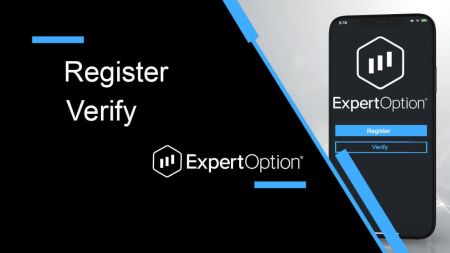ExpertOption Registre - ExpertOption France - ExpertOption Français
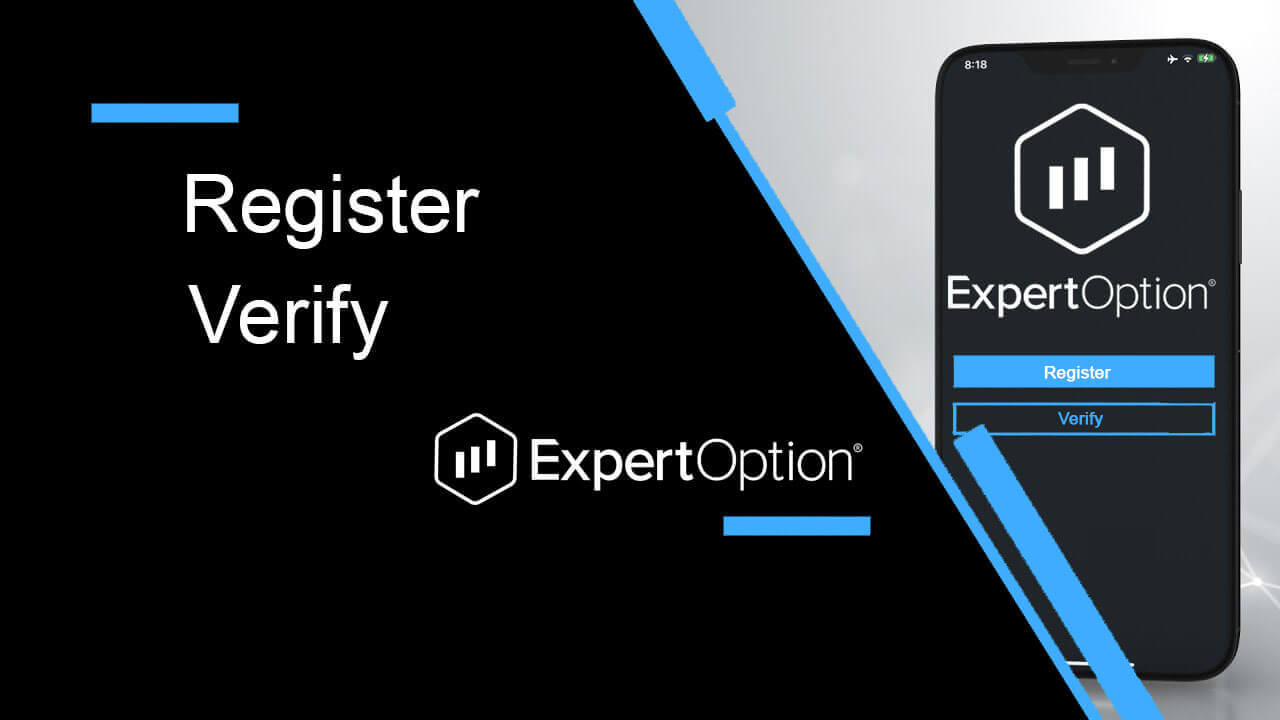
Comment s'inscrire à ExpertOption
Démarrez l'interface de trading en 1 clic
L'inscription sur la plateforme est un processus simple consistant en quelques clics. Afin d'ouvrir l'interface de trading en 1 clic, cliquez sur le bouton « Essayer la démo gratuite ».
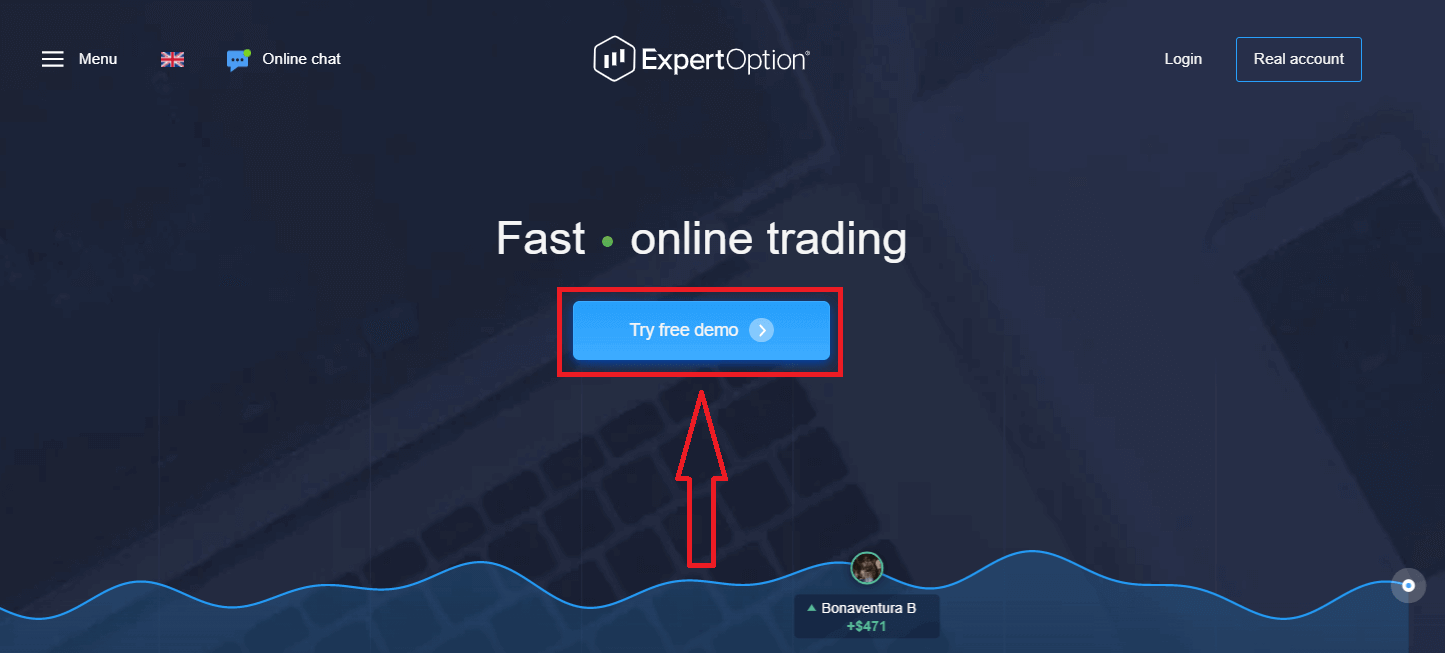
Cela vous amènera à la page de trading démo pour commencer à trader avec 10 000 $ en compte démo.
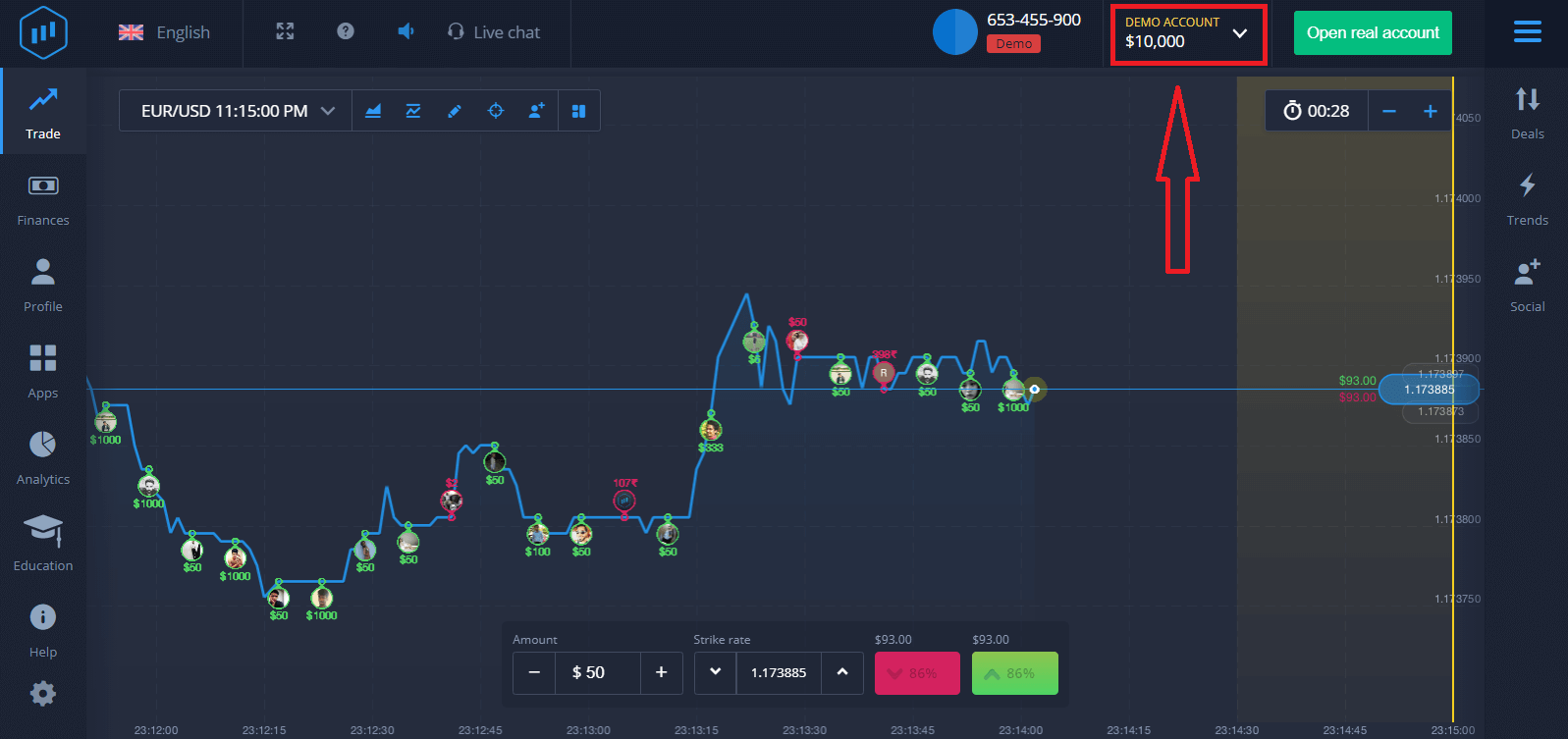
Afin de continuer à utiliser le compte, enregistrez les résultats de trading et pouvez trader sur un compte réel. Cliquez sur "Ouvrir un compte réel" pour créer un compte ExpertOption.
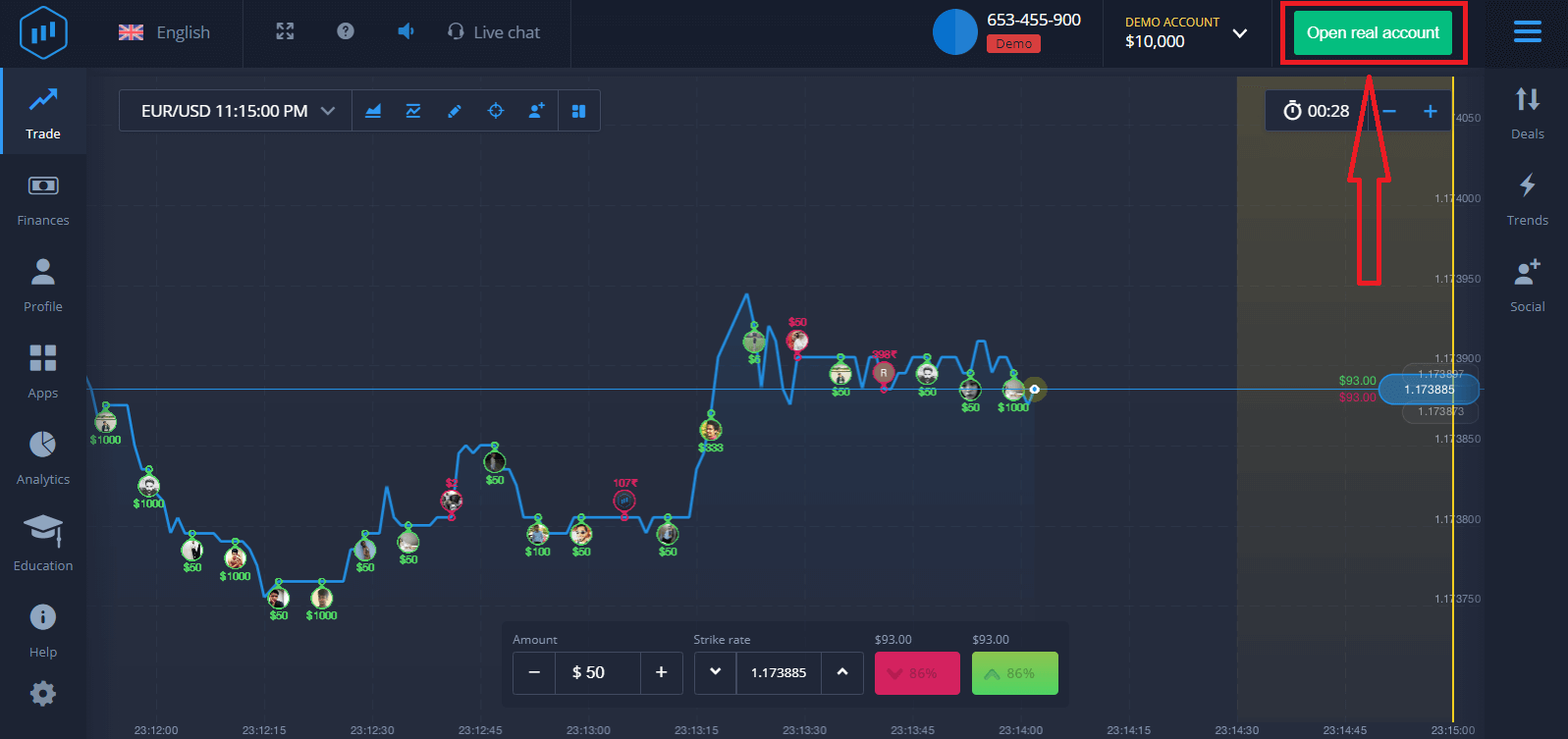
Trois options sont disponibles: vous inscrire avec votre adresse e-mail, votre compte Facebook ou votre compte Google, comme indiqué ci-dessous. Tout ce dont vous avez besoin est de choisir une méthode appropriée et de créer un mot de passe.
Comment s'inscrire avec un e-mail
1. Vous pouvez créer un compte sur la plate-forme en cliquant sur le bouton " Compte réel " dans le coin supérieur droit.
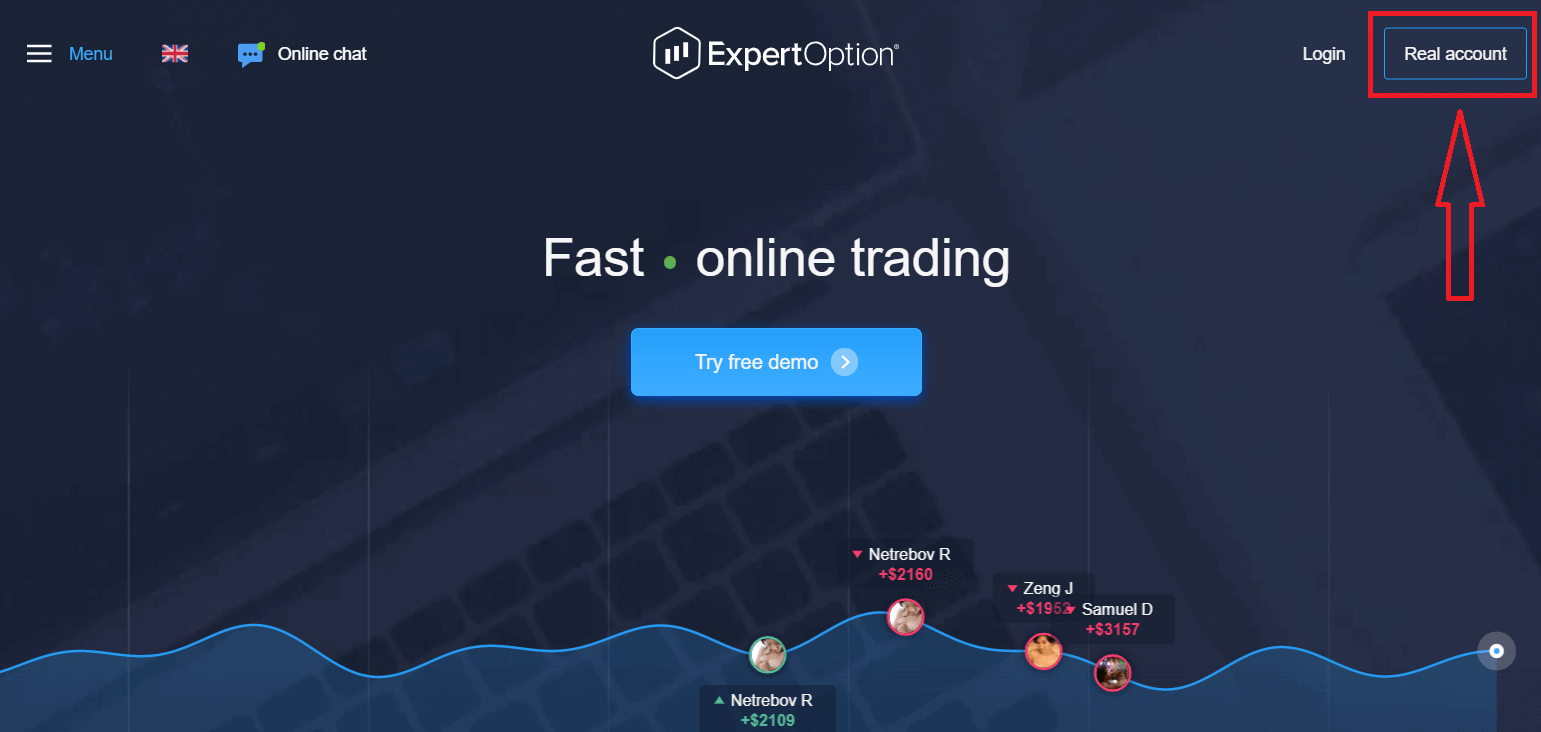
2. Pour vous inscrire, vous devez remplir toutes les informations nécessaires et cliquer sur "Ouvrir un compte"
- Saisissez une adresse e-mail valide.
- Créez un mot de passe fort.
- Vous devez également lire les "Termes et conditions" et les vérifier.
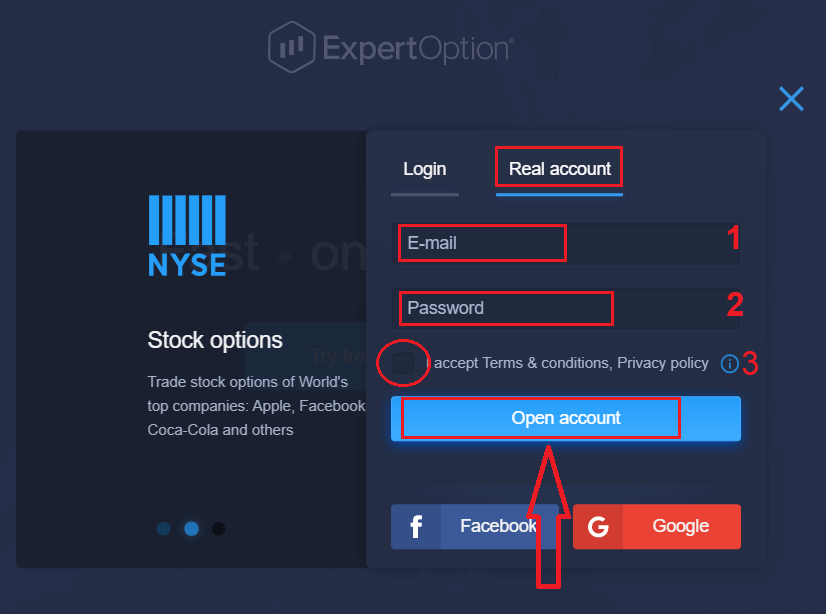
Félicitations! Vous vous êtes bien inscrit. Pour commencer le trading en direct, vous devez effectuer un investissement sur votre compte (le dépôt minimum est de 10 USD).
Comment effectuer un dépôt dans ExpertOption
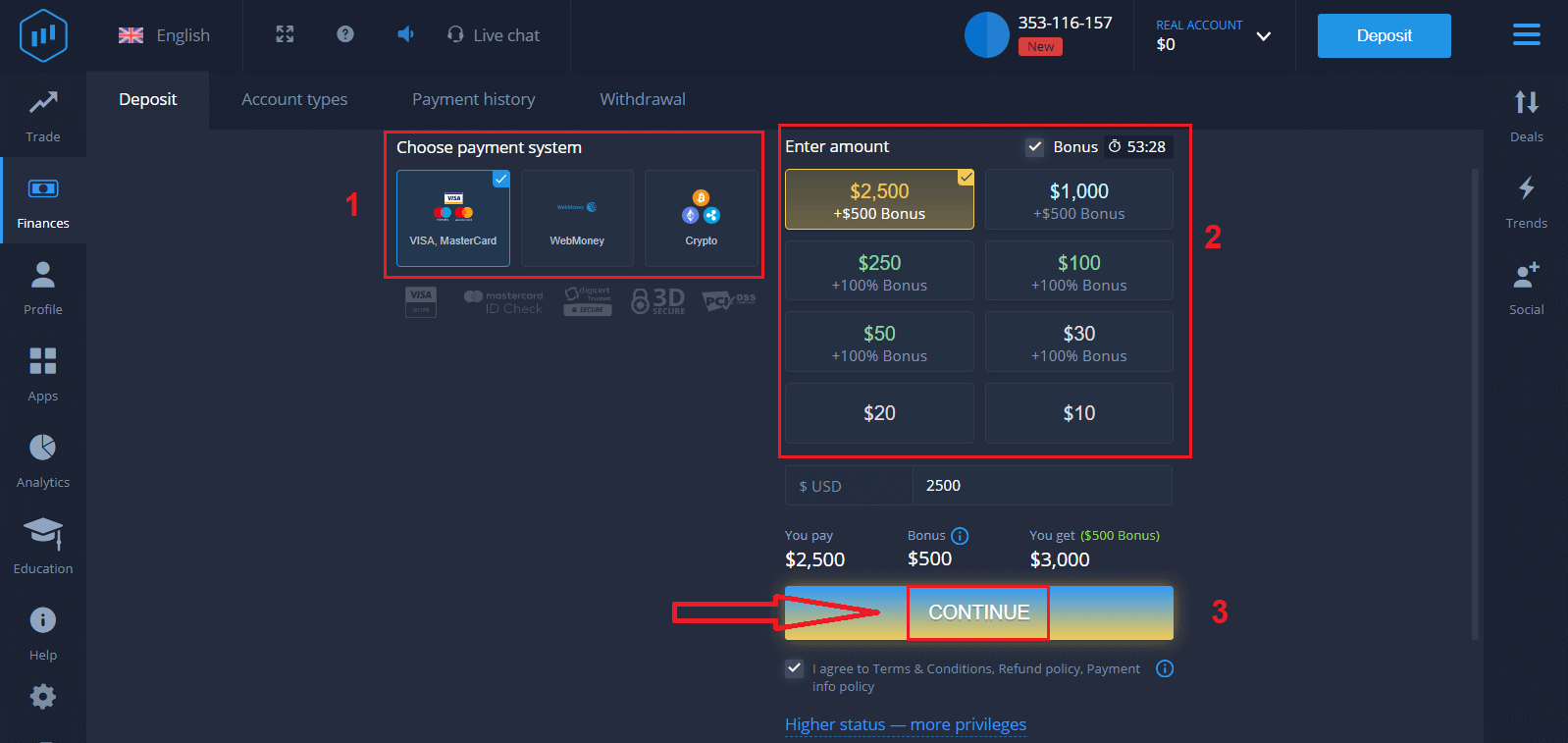
Entrez les données de la carte et cliquez sur "Ajouter des fonds ..."
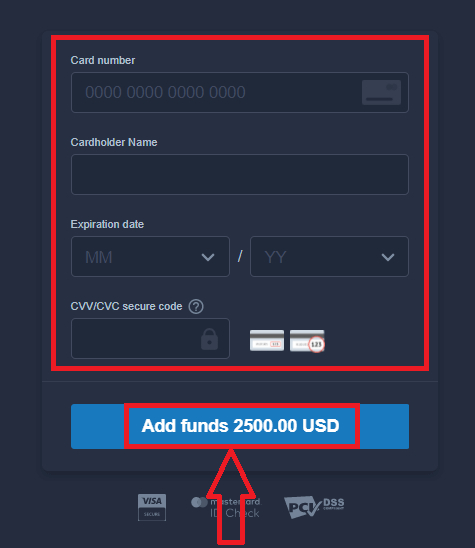
Vous pouvez maintenant échanger sur un compte réel après avoir déposé avec succès.
Si vous souhaitez utiliser le compte démo, cliquez sur "REAL ACCOUNT" et sélectionnez "DEMO ACCOUNT" pour commencer à trader avec 10 000 $ en compte démo. Un compte de démonstration est un outil qui vous permet de vous familiariser avec la plateforme, de mettre en pratique vos compétences de trading sur différents actifs et d'essayer de nouvelles mécaniques sur un graphique en temps réel sans risques.
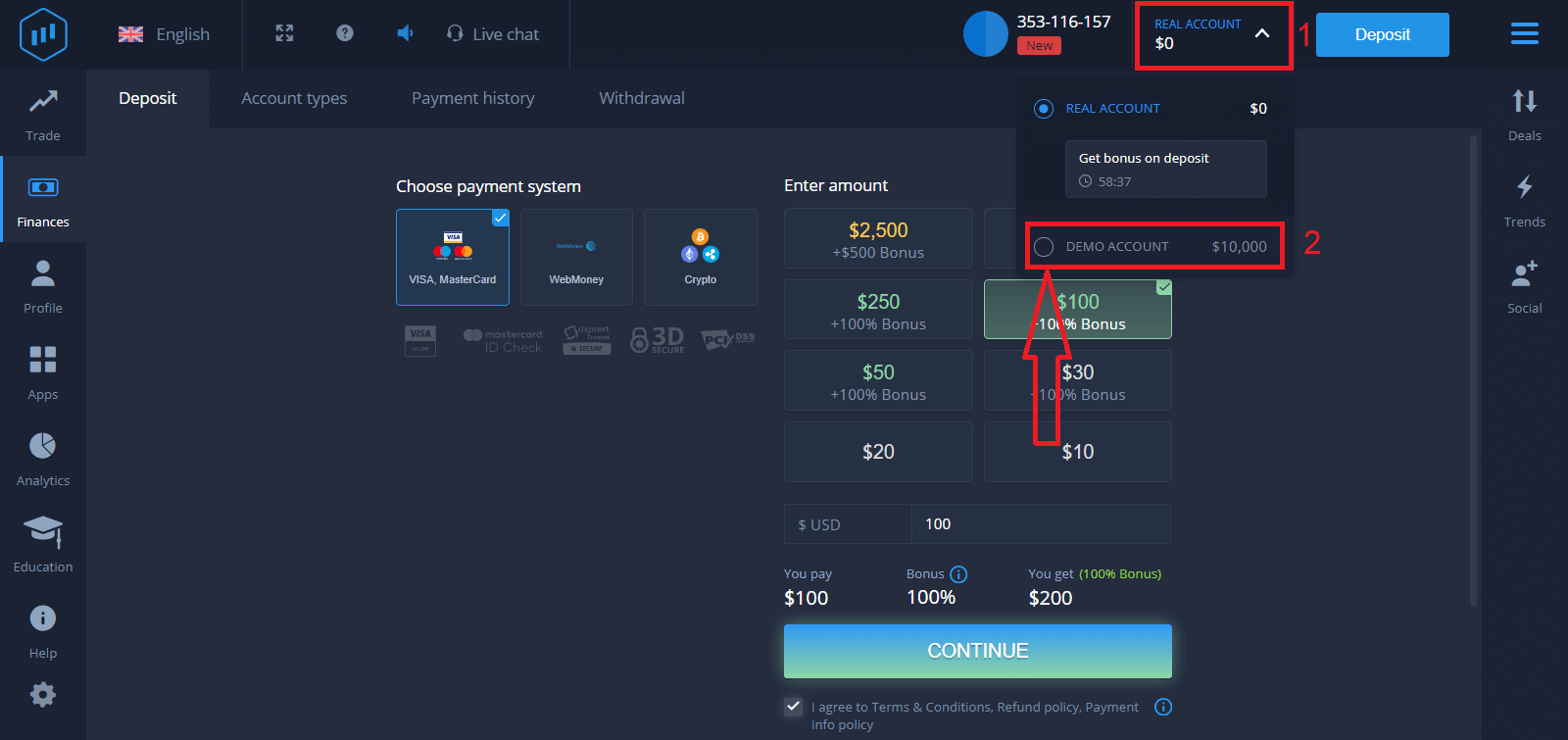
Enfin, vous accédez à votre messagerie, ExpertOption vous enverra un mail de confirmation. Cliquez sur le bouton dans cet e-mail pour activer votre compte. Ainsi, vous terminerez l'enregistrement et l'activation de votre compte.
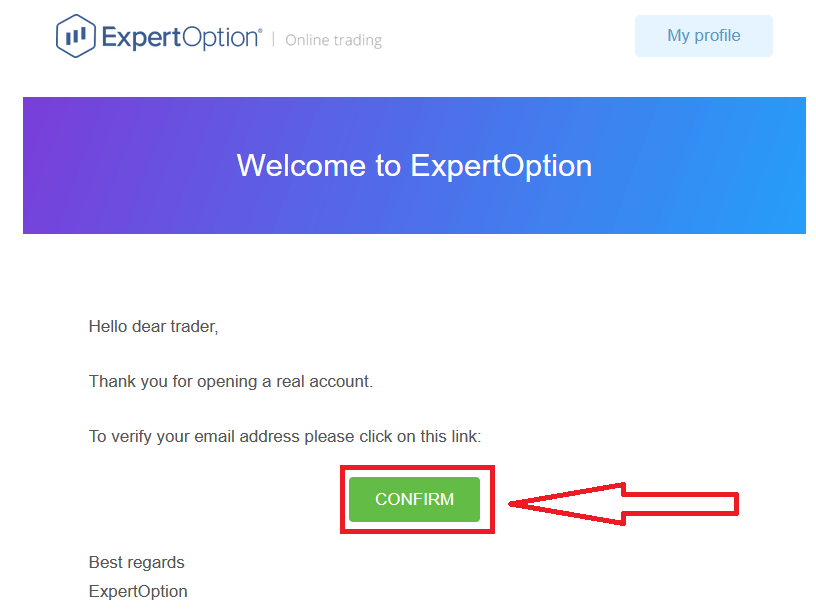
Comment s'inscrire avec un compte Facebook
De plus, vous avez la possibilité d'ouvrir votre compte via un compte Facebook et vous pouvez le faire en quelques étapes simples :
1. Vérifiez les "Termes et Conditions" et cliquez sur le bouton Facebook
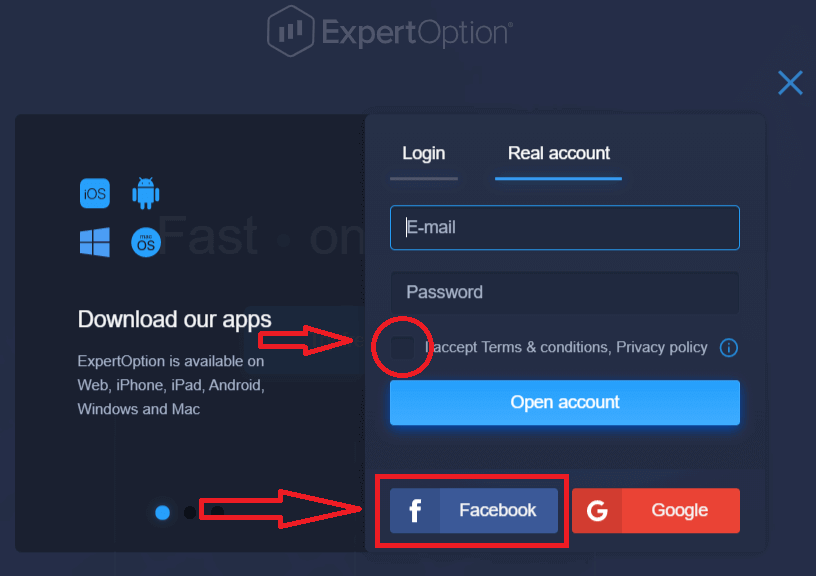
2. La fenêtre de connexion Facebook s'ouvrira, où vous aurez besoin pour entrer votre adresse e-mail que vous avez utilisée pour vous inscrire sur Facebook
3. Entrez le mot de passe de votre compte Facebook
4. Cliquez sur "Connexion"
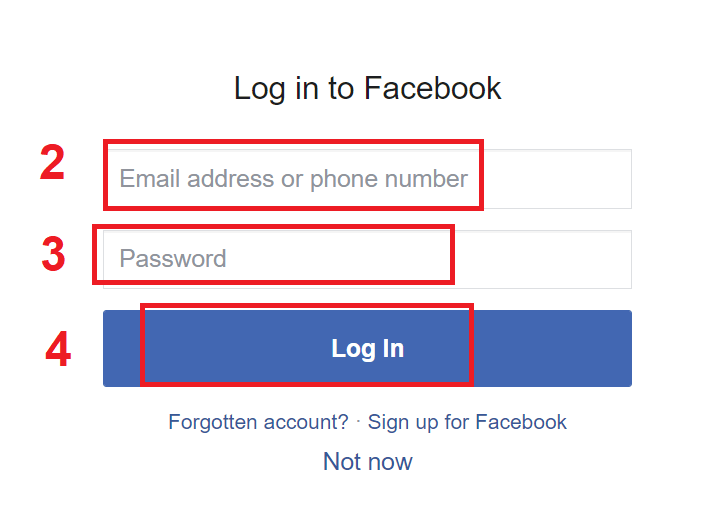
Une fois que vous avez cliqué sur le bouton "Connexion", ExpertOption demande l'accès à : Votre nom et photo de profil et adresse e-mail. Cliquez sur "Continuer...".
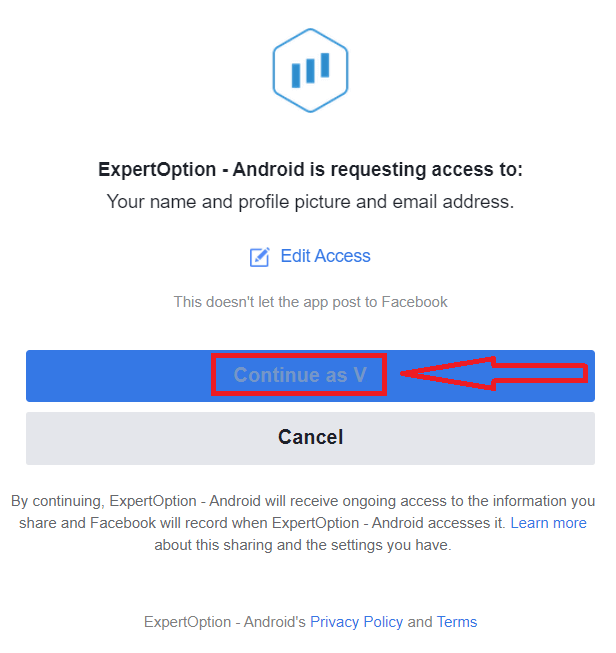
Après cela, vous serez automatiquement redirigé vers la plateforme ExpertOption.
Comment s'inscrire avec un compte Google
1. Pour vous inscrire avec un compte Google , vérifiez "Terms and Conditions" et cliquez sur le bouton correspondant dans le formulaire d'inscription.
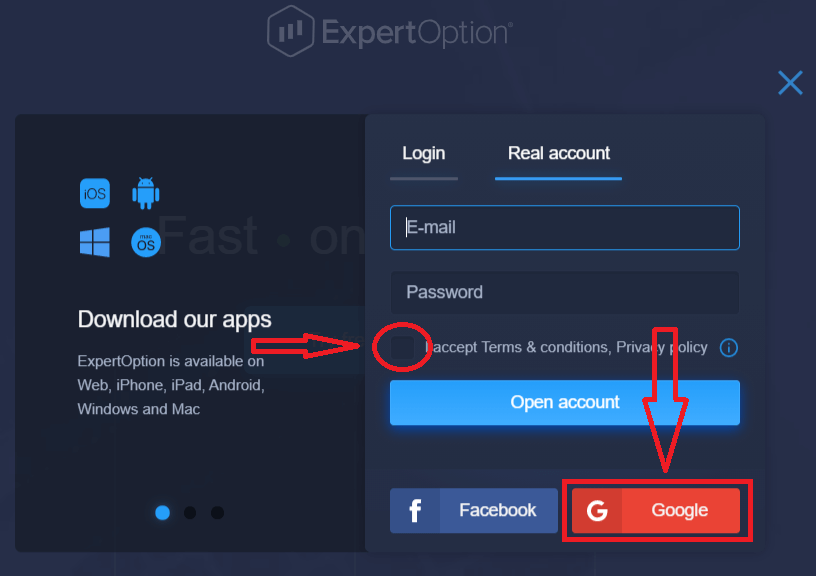
2. Dans la fenêtre qui vient de s'ouvrir, entrez votre numéro de téléphone ou votre adresse e-mail et cliquez sur "Suivant".
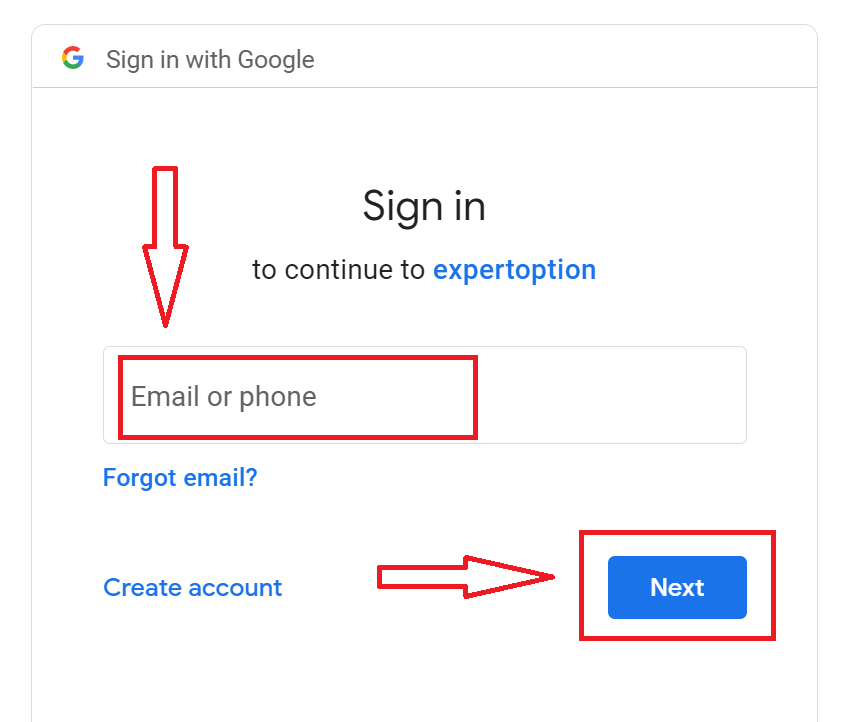
3. Saisissez ensuite le mot de passe de votre compte Google et cliquez sur « Suivant ».
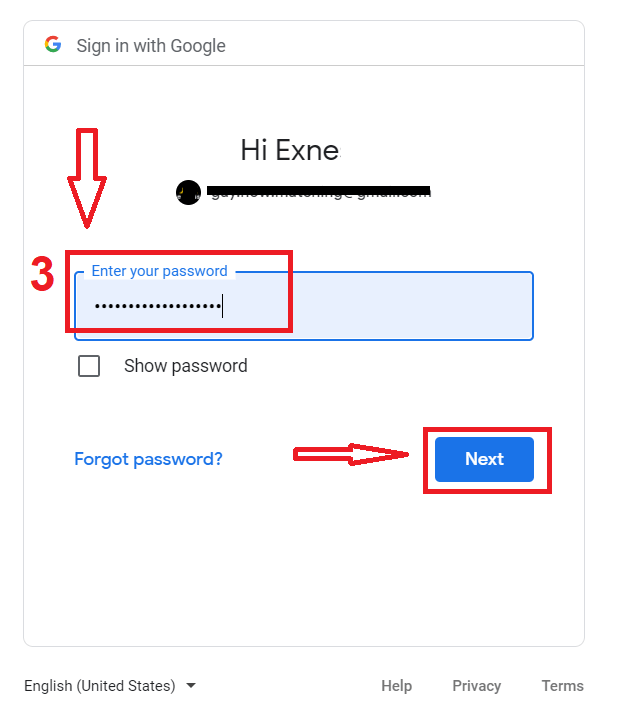
Après cela, suivez les instructions envoyées par le service à votre adresse e-mail.
Inscrivez-vous sur l'application iOS ExpertOption
Si vous avez un appareil mobile iOS, vous devrez télécharger l'application mobile officielle ExpertOption depuis l'App Store ou ici . Recherchez simplement l'application "ExpertOption - Mobile Trading" et téléchargez-la sur votre iPhone ou iPad.La version mobile de la plateforme de trading est exactement la même que la version Web de celle-ci. Par conséquent, il n'y aura aucun problème avec le commerce et le transfert de fonds.
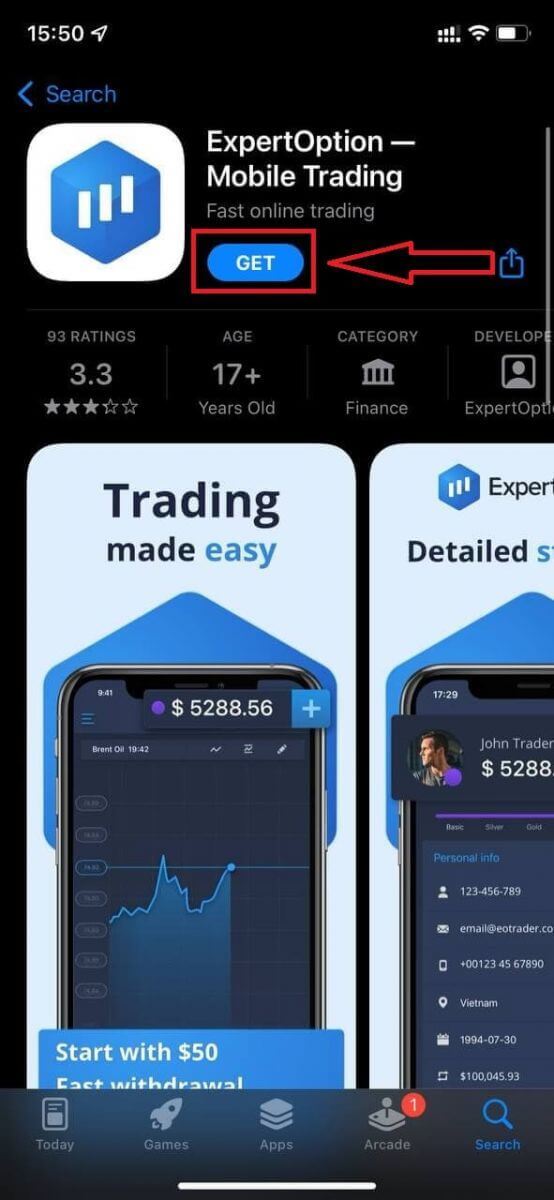
Après cela, ouvrez l'application ExpertOption, vous verrez la plateforme de trading, cliquez sur "Acheter" ou "Vendre" pour prédire où ira le graphique.
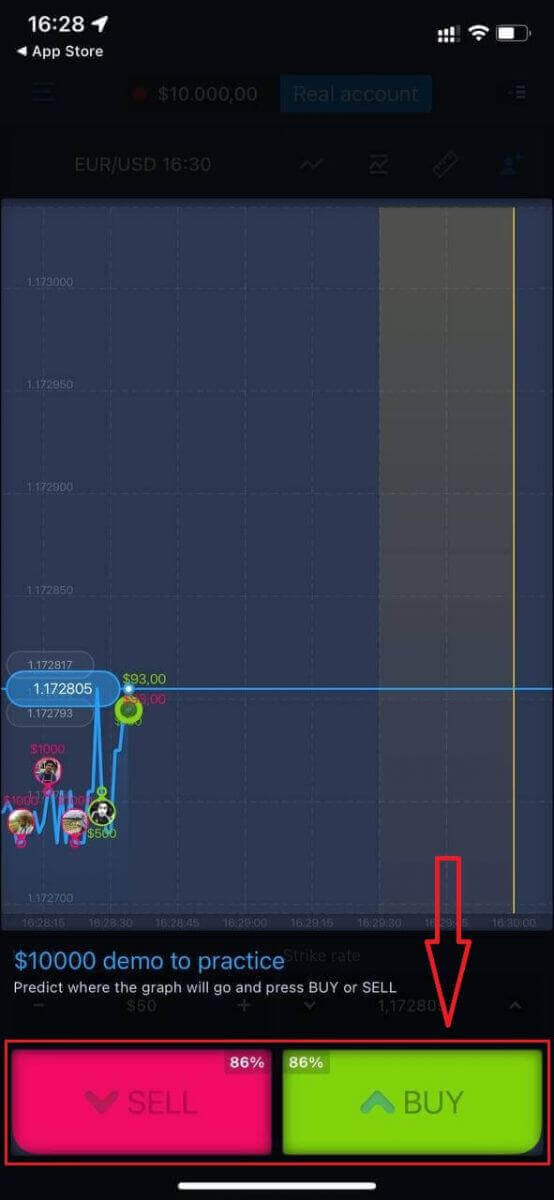
Vous pouvez maintenant continuer à négocier avec 10 000 $ sur un compte démo.

Vous pouvez également ouvrir un compte sur la plateforme mobile iOS en cliquant sur "Compte réel"
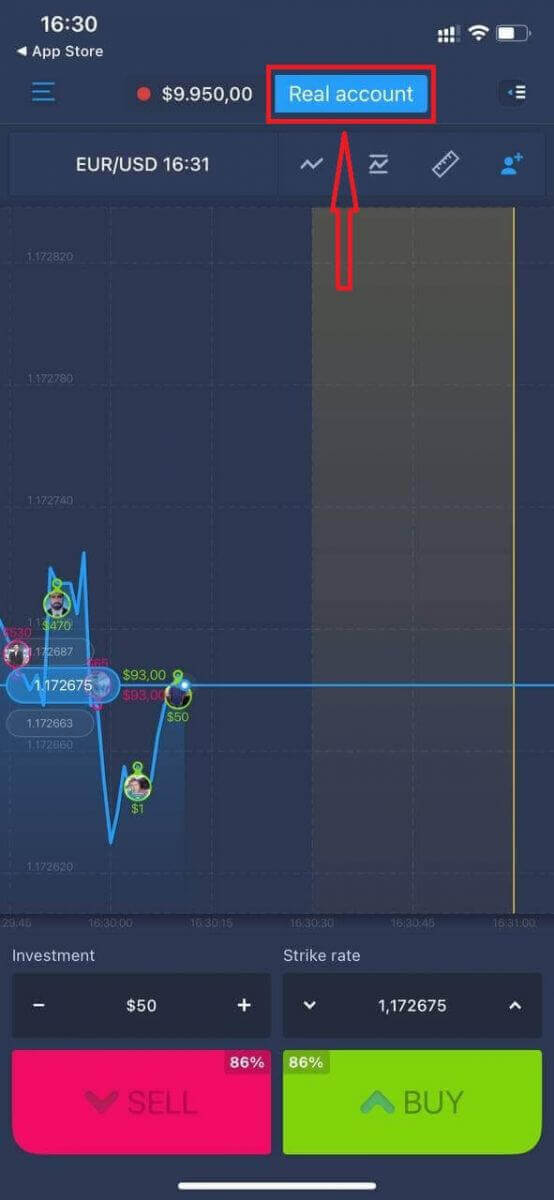
- Saisissez une adresse e-mail valide.
- Créez un mot de passe fort.
- Vous devez également accepter les "Termes et Conditions"
- Cliquez sur "Créer un compte"
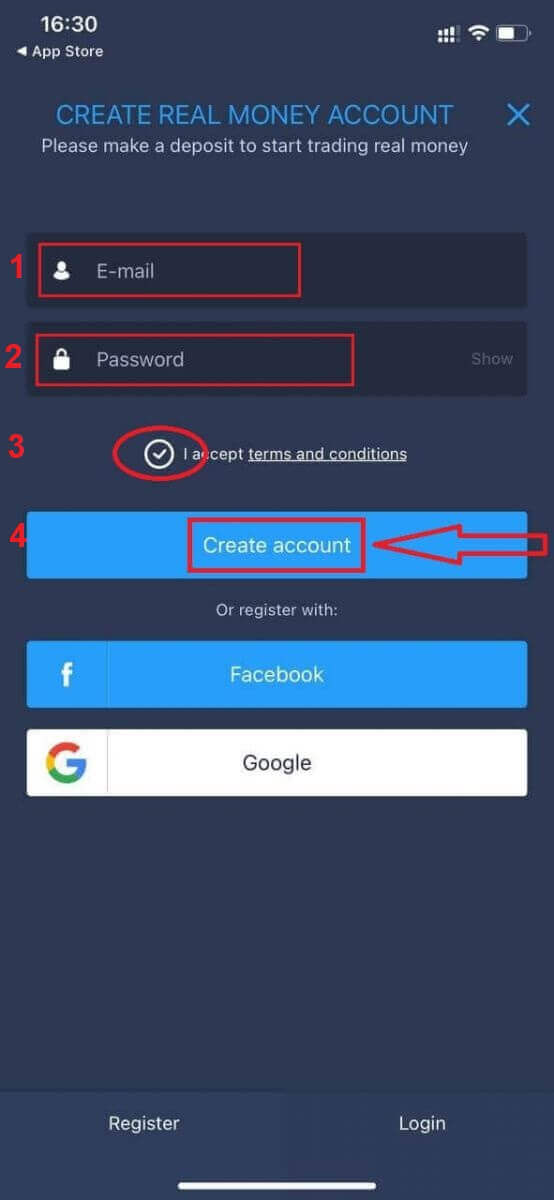
Félicitations! Vous vous êtes inscrit avec succès, vous pouvez maintenant déposer et commencer à trader avec un compte réel
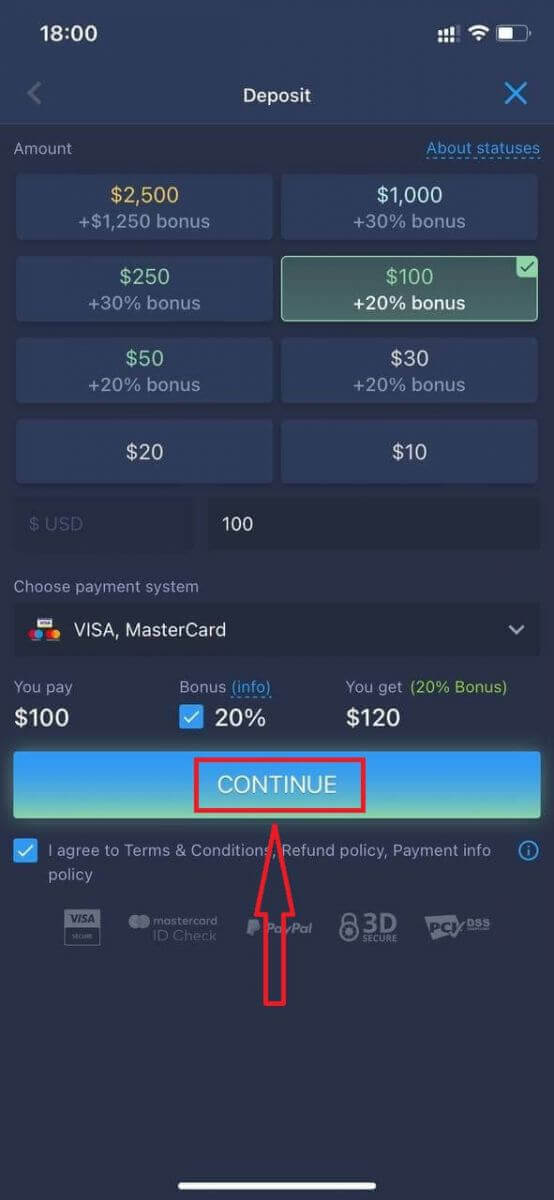
Inscrivez-vous sur l'application Android ExpertOption
Si vous avez un appareil mobile Android, vous devrez télécharger l'application mobile officielle ExpertOption depuis Google Play ou ici . Recherchez simplement l'application "ExpertOption - Mobile Trading" et téléchargez-la sur votre appareil.
La version mobile de la plateforme de trading est exactement la même que la version Web de celle-ci. Par conséquent, il n'y aura aucun problème avec le commerce et le transfert de fonds. De plus, l'application de trading ExpertOption pour Android est considérée comme la meilleure application pour le trading en ligne. Ainsi, il a une cote élevée dans le magasin.
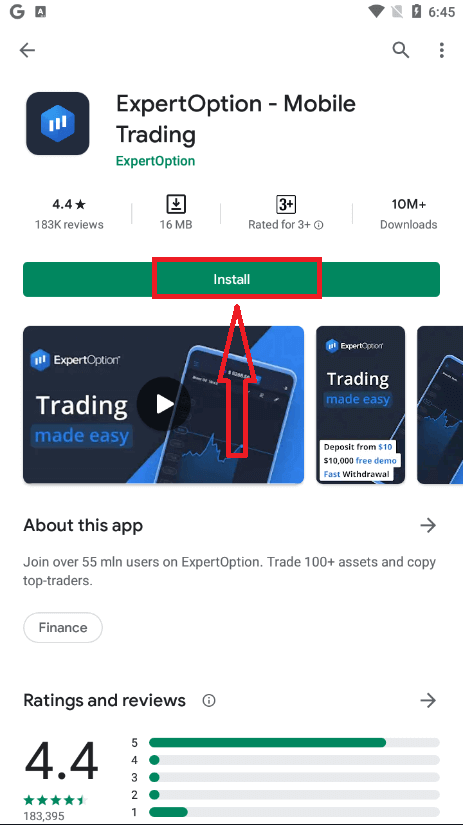
Après cela, ouvrez l'application ExpertOption, vous verrez la plateforme de trading, cliquez sur "Acheter" ou "Vendre" pour prédire où ira le graphique.
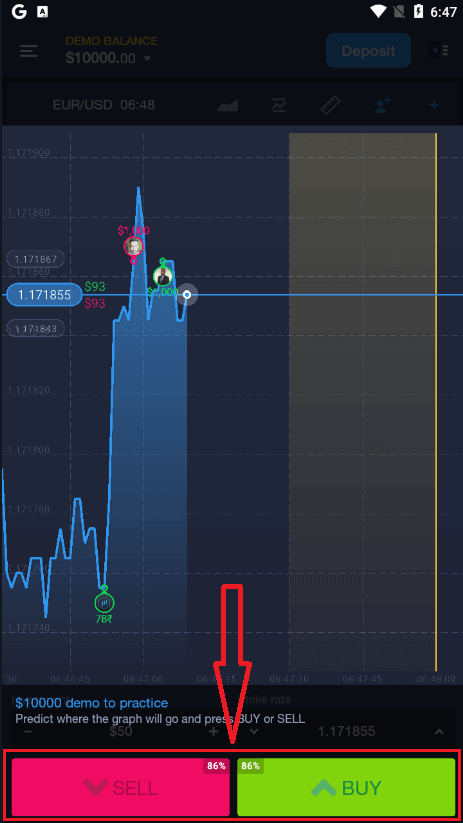
Vous pouvez maintenant continuer à négocier avec 10 000 $ sur un compte démo.
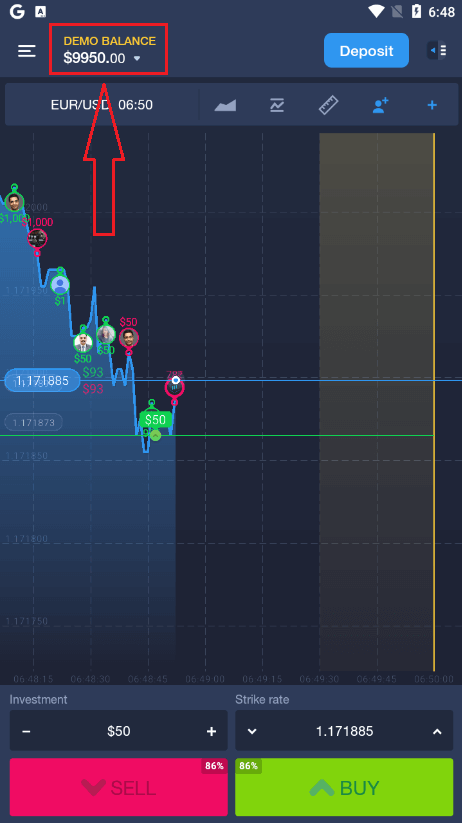
Vous pouvez également ouvrir un compte sur la plateforme mobile Android en cliquant sur "DEMO BALANCE" puis cliquez sur "Ouvrir un compte réel"
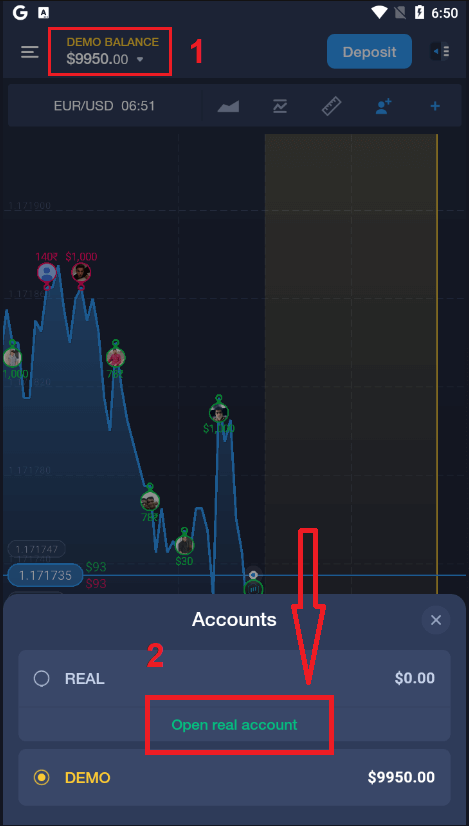
- Saisissez une adresse e-mail valide.
- Créez un mot de passe fort.
- Vous devez également accepter les "Termes et Conditions"
- Cliquez sur "Créer un compte"
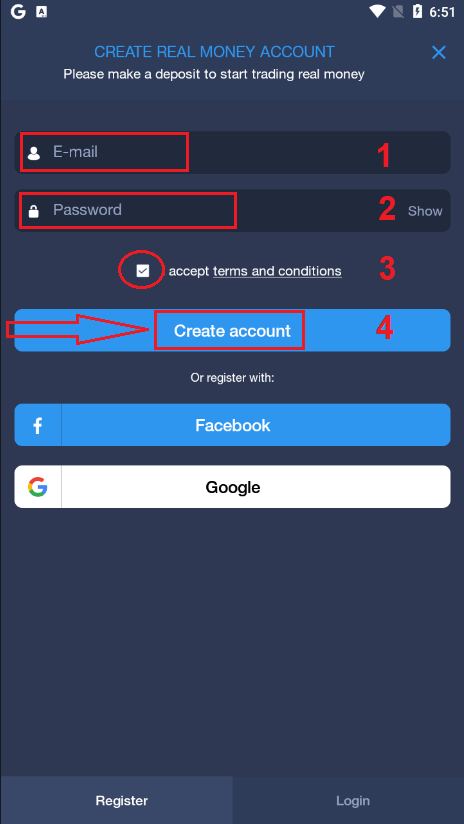
Félicitations! Vous vous êtes inscrit avec succès, vous pouvez maintenant déposer et commencer à trader avec un compte réel
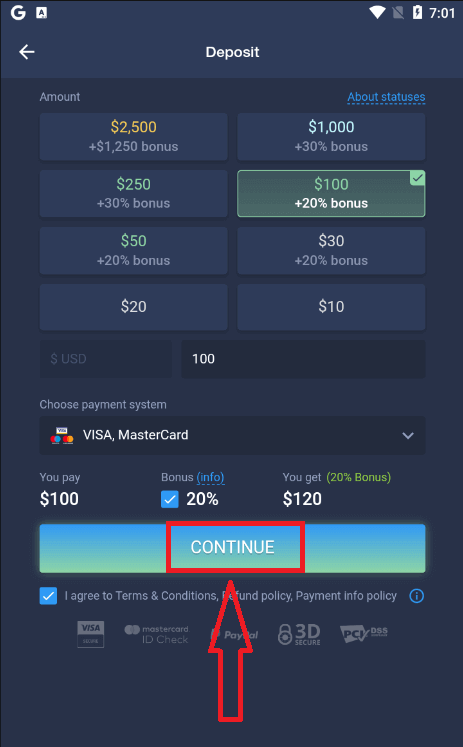
Enregistrez le compte ExpertOption sur la version Web mobile
Si vous souhaitez trader sur la version Web mobile de la plateforme de trading ExpertOption, vous pouvez facilement le faire. Dans un premier temps, ouvrez votre navigateur sur votre appareil mobile. Après cela, recherchez « expertoption.com » et visitez le site officiel du courtier.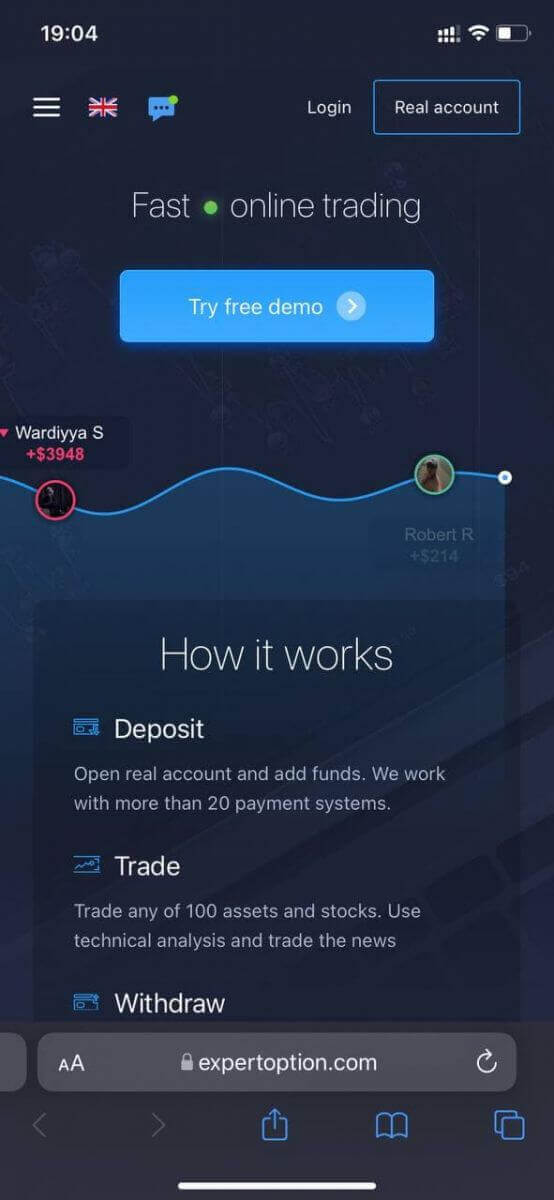
Cliquez sur le bouton "Compte réel" dans le coin supérieur droit.
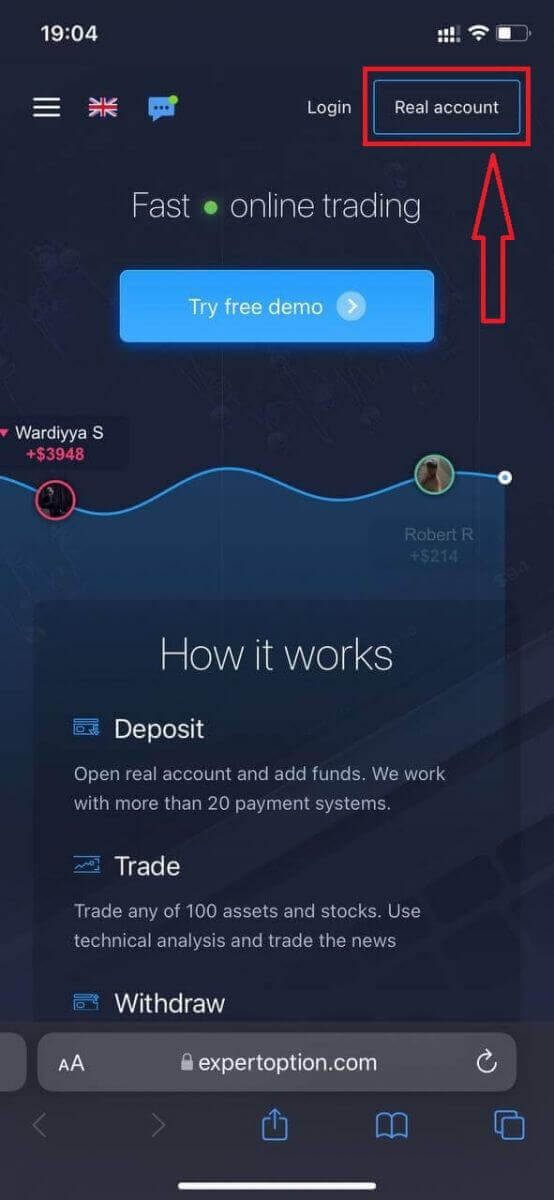
À cette étape, nous saisissons encore les données: e-mail, mot de passe, acceptez les "Conditions générales" et cliquez sur "Ouvrir un compte"
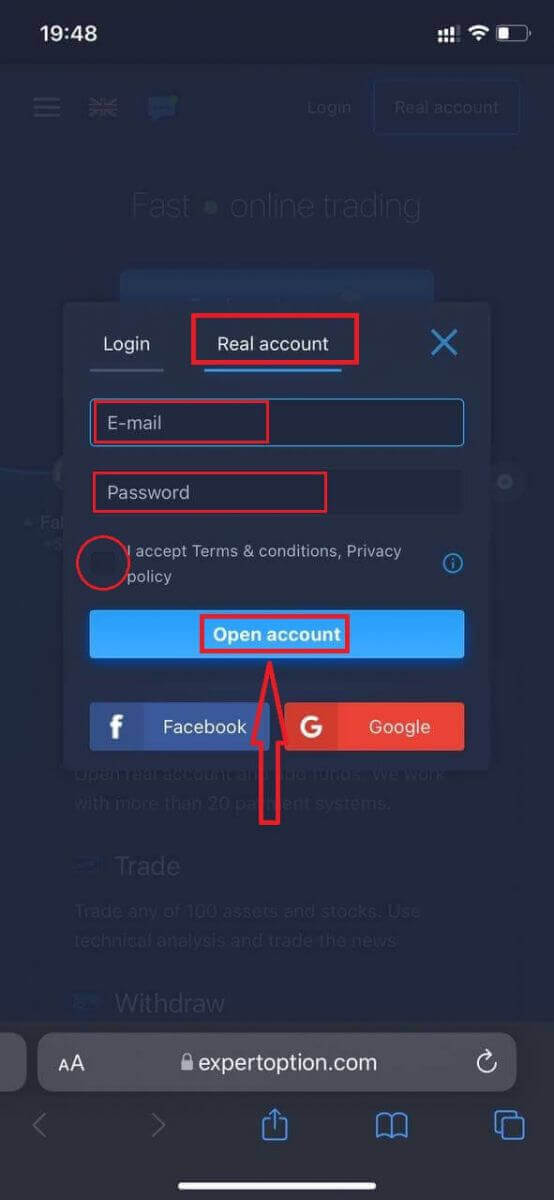
. Félicitations! Vous vous êtes inscrit avec succès, vous pouvez maintenant déposer et commencer à trader avec un compte réel.
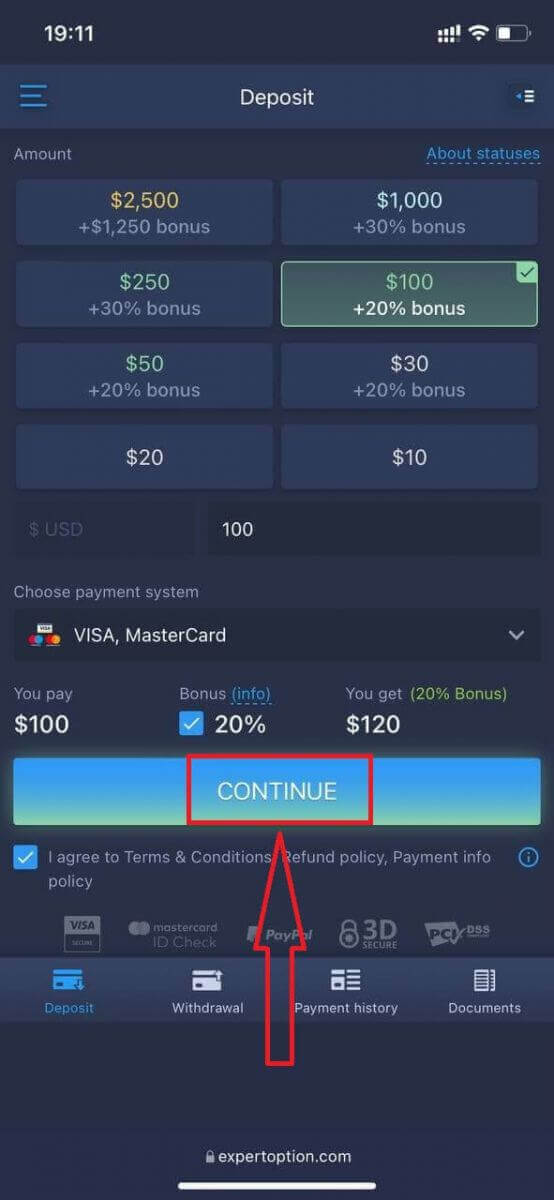
La version Web mobile de la plateforme de trading est exactement la même qu'une version Web standard de celle-ci. Par conséquent, il n'y aura aucun problème avec le commerce et le transfert de fonds.
Ou vous souhaitez d'abord échanger avec le compte démo, pour le faire en cliquant sur l' icône du menu
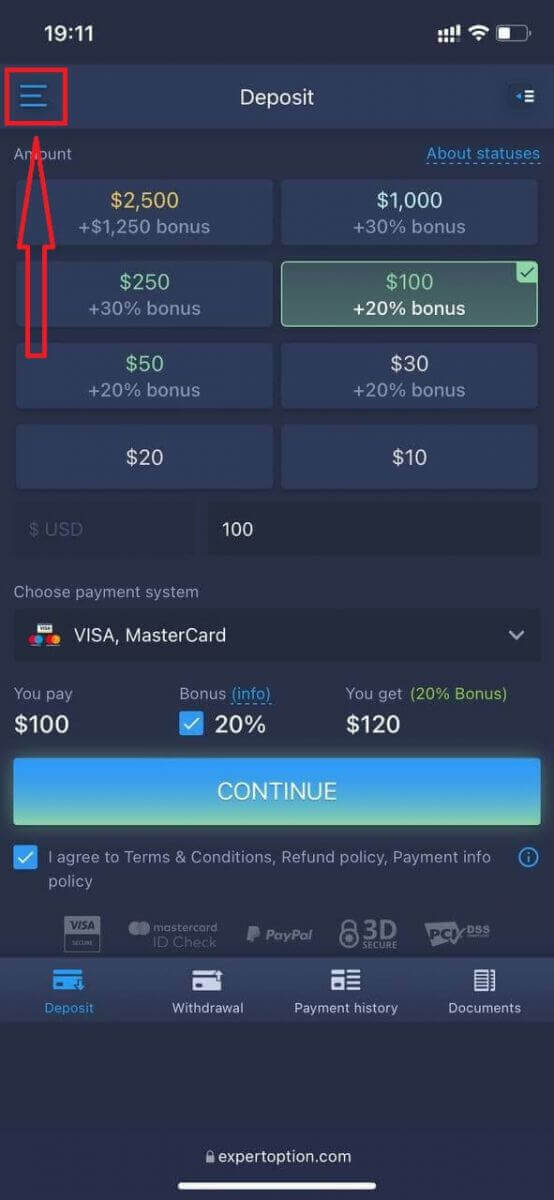
Cliquez sur "Trader"
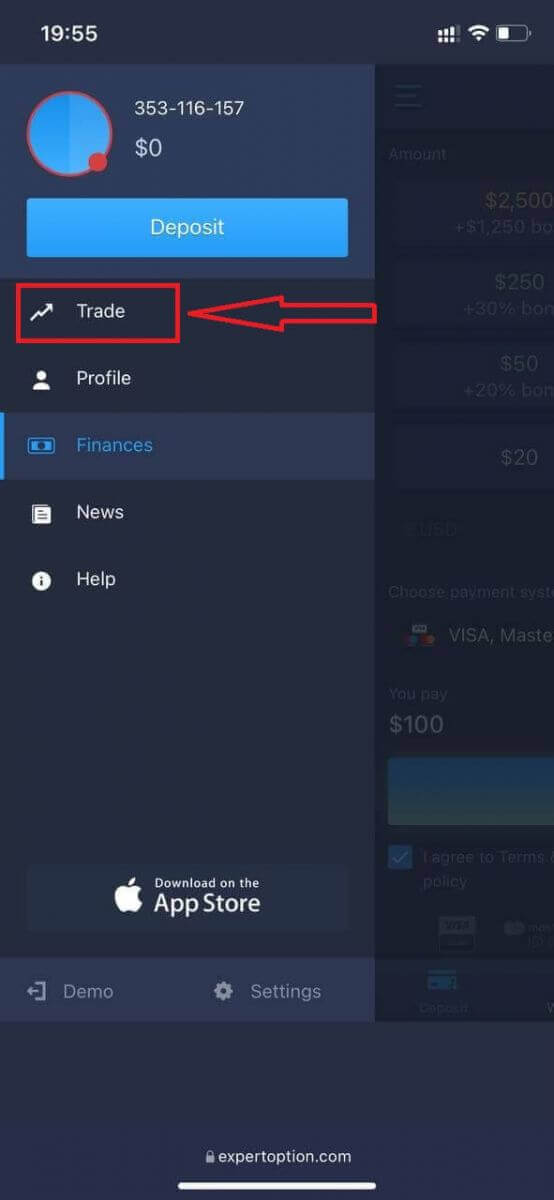
Basculez les comptes du compte réel vers le compte démo
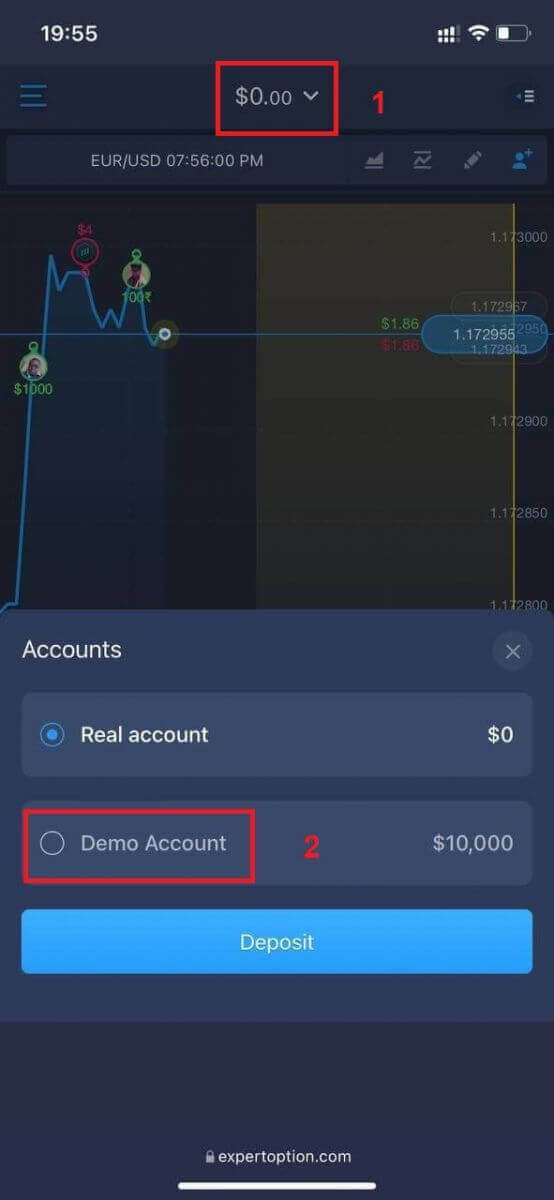
Vous aurez 10 000 $ en compte démo.
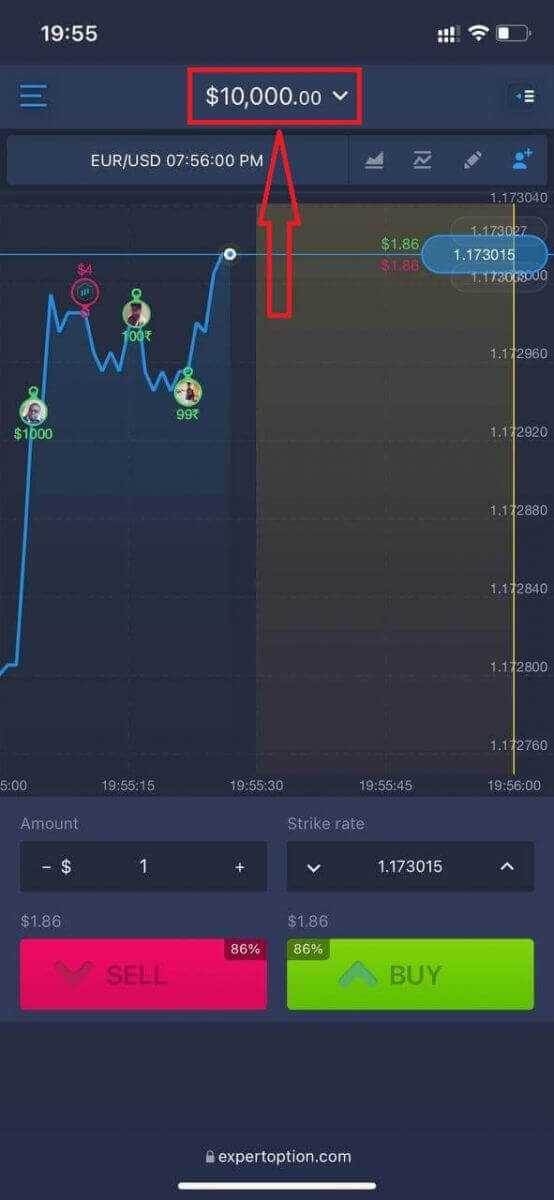
Foire aux questions (FAQ)
Existe-t-il un compte démo ?
Nous vous proposons d'utiliser un compte démo avec le solde de 10 000 d'argent virtuel afin de pouvoir évaluer les avantages de la plateforme de trading.
Combien d'argent puis-je gagner sur le compte d'entraînement?
Vous ne pouvez tirer aucun profit des transactions que vous effectuez sur le compte d'entraînement. Vous obtenez des fonds virtuels et effectuez des transactions virtuelles. Il est destiné à des fins de formation uniquement. Pour trader avec de l'argent réel, vous devez déposer des fonds sur un compte réel.
Comment basculer entre le compte d'entraînement et le compte réel?
Pour passer d'un compte à l'autre, cliquez sur votre solde dans le coin supérieur central. Assurez-vous d'être dans la salle des marchés. Le panneau qui s'ouvre affiche tous vos comptes: votre compte réel et votre compte d'entraînement. Cliquez sur un compte pour l'activer afin de pouvoir l'utiliser pour le trading.
Comment vérifier un compte dans ExpertOption
Vérification de l'E-mail
Une fois que vous vous êtes inscrit, vous recevrez un e-mail de confirmation (un message d'ExpertOption) qui comprend un lien sur lequel vous devez cliquer pour vérifier votre adresse e-mail.
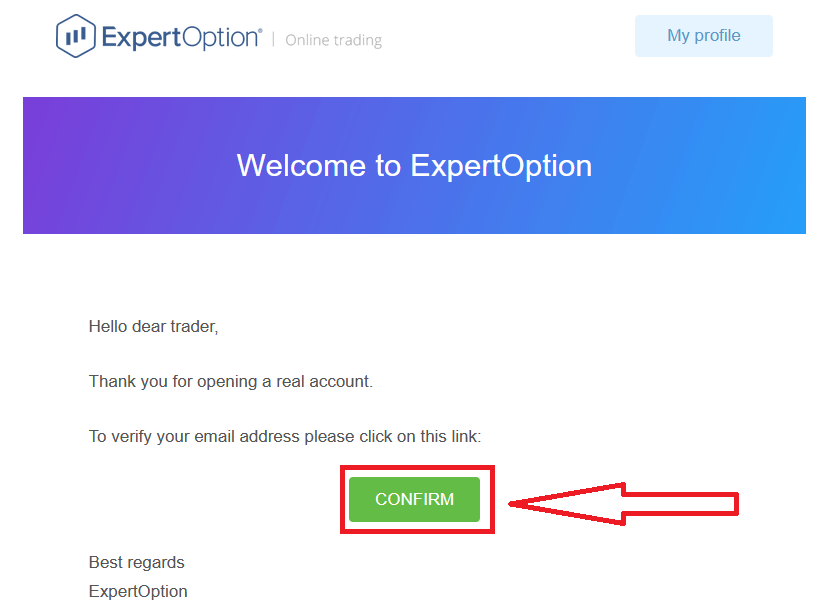
Si vous ne recevez pas du tout d'e-mail de confirmation de notre part, envoyez un message à [email protected] à partir de votre adresse e-mail utilisée sur la plateforme et nous confirmerons votre e-mail manuellement.
Vérification d'adresse et d'identité
Le processus de vérification est un simple examen ponctuel de vos documents. Il s'agit d'une étape nécessaire pour que nous nous conformions pleinement à la politique AML KYC, confirmant ainsi votre identité en tant que commerçant avec ExpertOption.Le processus de vérification commence une fois que vous avez rempli les informations d'identité et d'adresse dans votre profil. Ouvrez la page Profil et localisez les sections Statut de l'identité et Statut de l'adresse.
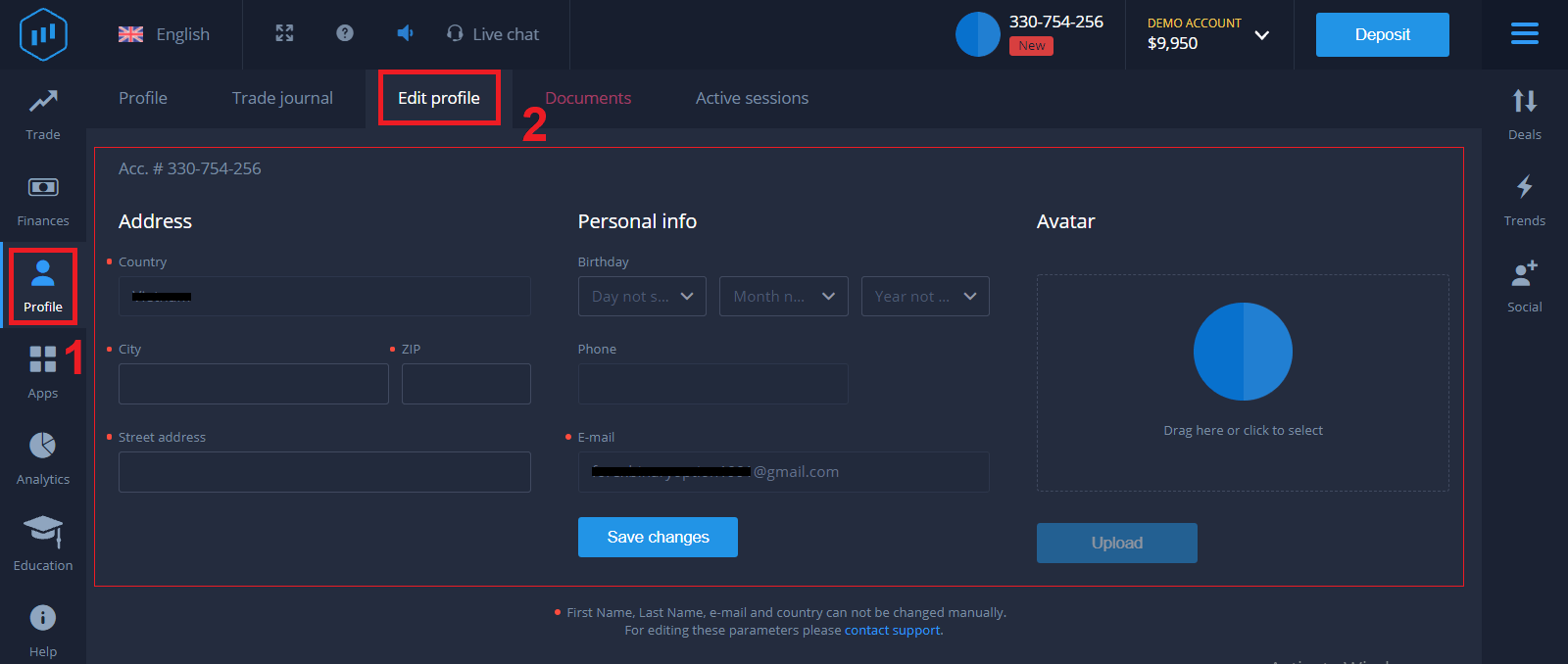
Vérification de la carte bancaire
Le processus de vérification varie en fonction de la méthode de dépôt.
Si vous effectuez un dépôt par carte VISA ou MASTERCARD (carte de crédit ou de débit), nous devrons vérifier les éléments suivants:
- Une photo couleur d'une pièce d'identité ou d'un passeport en cours de validité montrant votre photo et votre nom complet. Carte d'identité de
passeport des deux côtés . Les documents doivent montrer votre nom, photo et non périmé - Une photo de la carte bancaire (recto de votre carte utilisée pour le dépôt avec les six premiers et les quatre derniers chiffres visibles, avec votre nom et date d'expiration) Si vous choisissez de déposer à l'aide d'un porte-monnaie électronique, crypto-monnaie, banque en ligne ou paiement mobile, nous n'aurons qu'à vérifier votre pièce d'identité ou votre passeport valide principal.
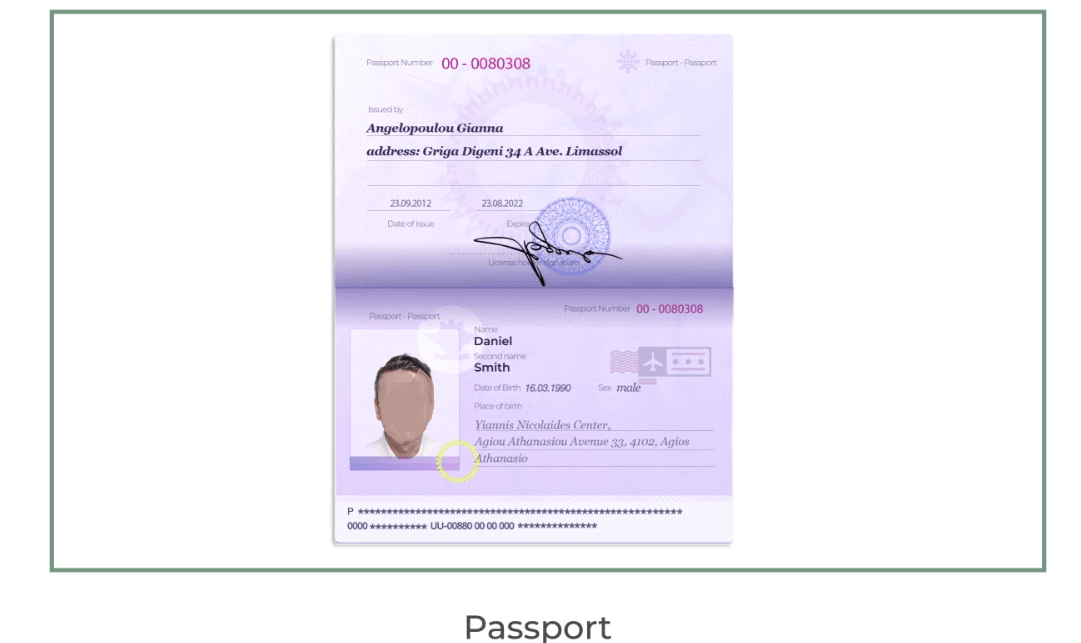
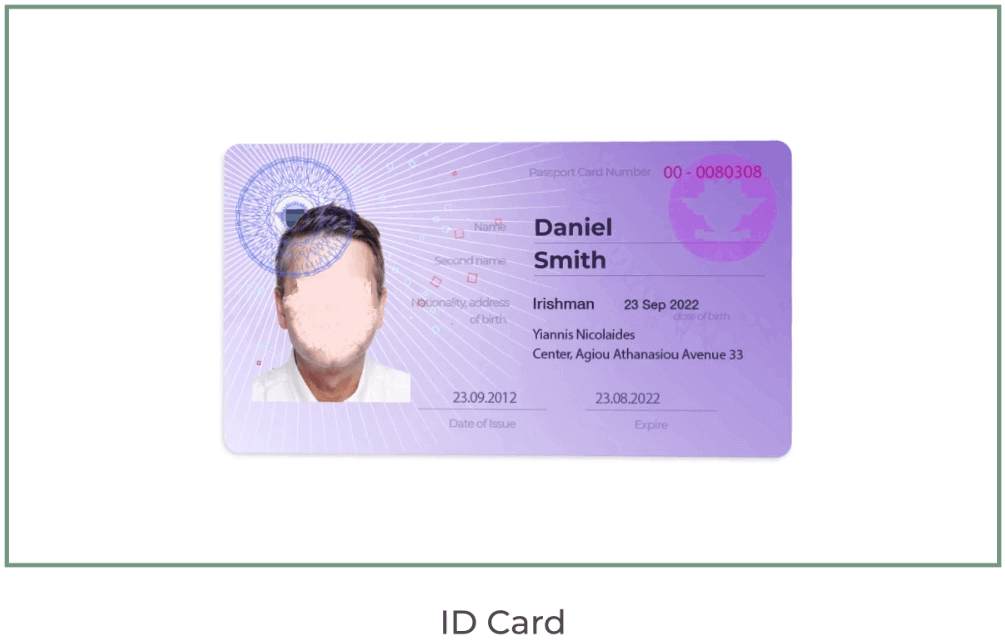
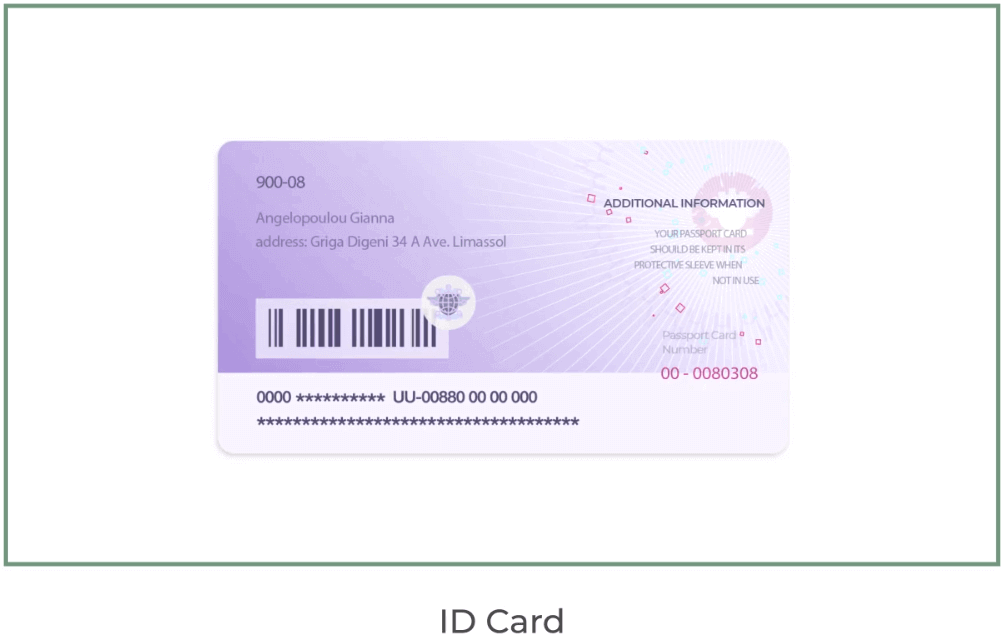
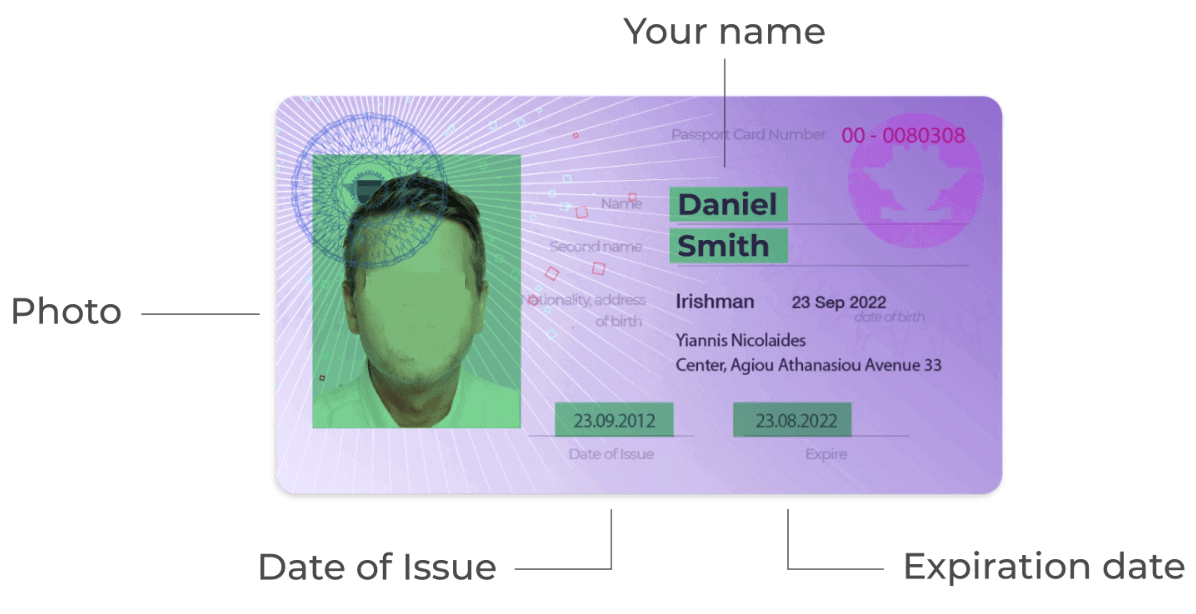
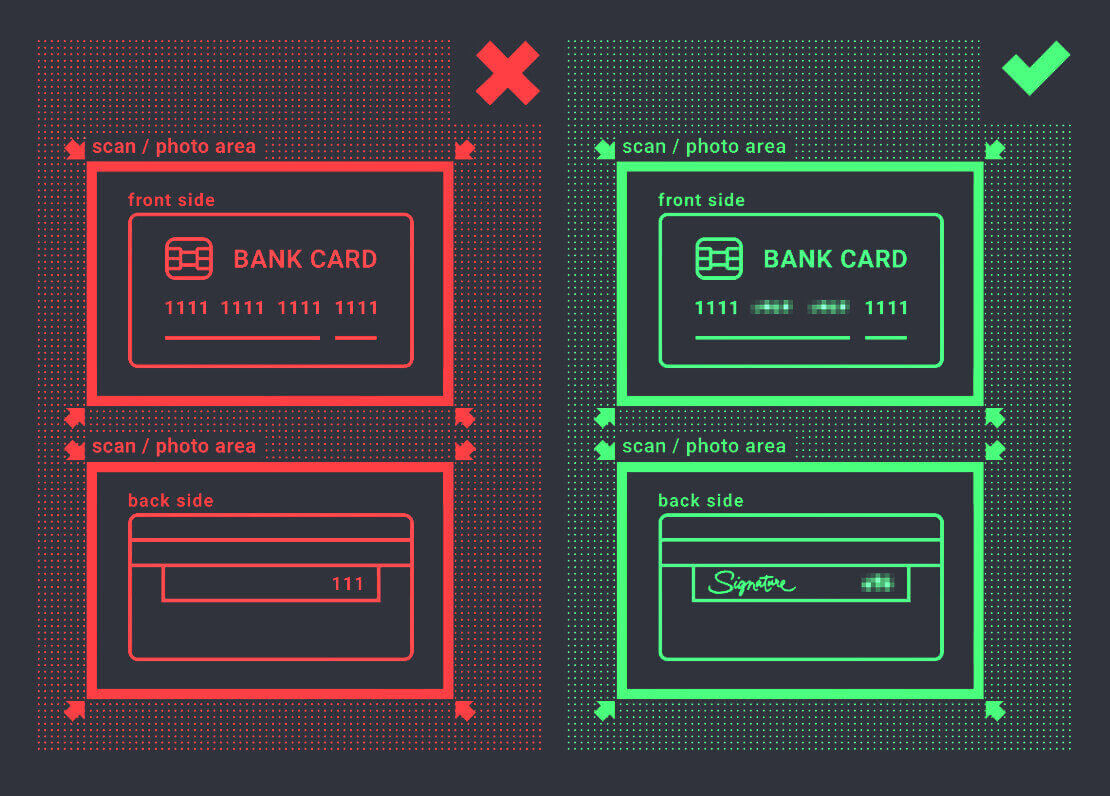
Veuillez noter que les photos doivent être de haute qualité, l'intégralité du document doit être visible et nous n'acceptons pas les photocopies ou les scans.
La vérification n'est disponible qu'après la création d'un compte REAL et après le dépôt.